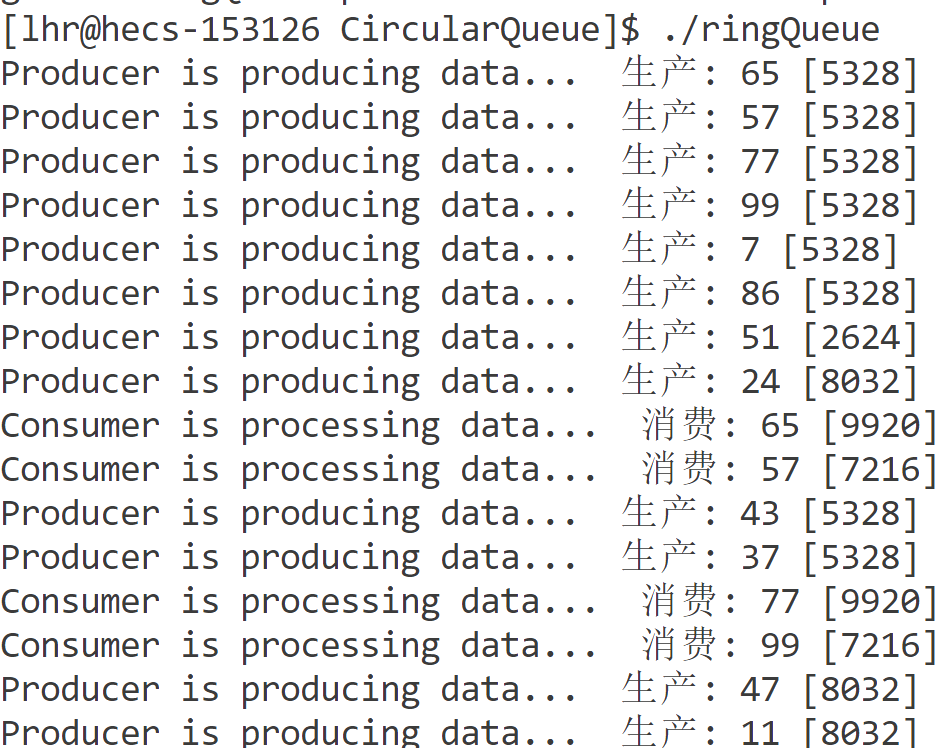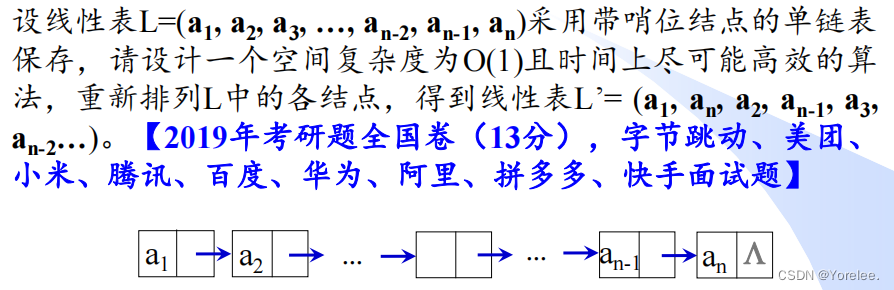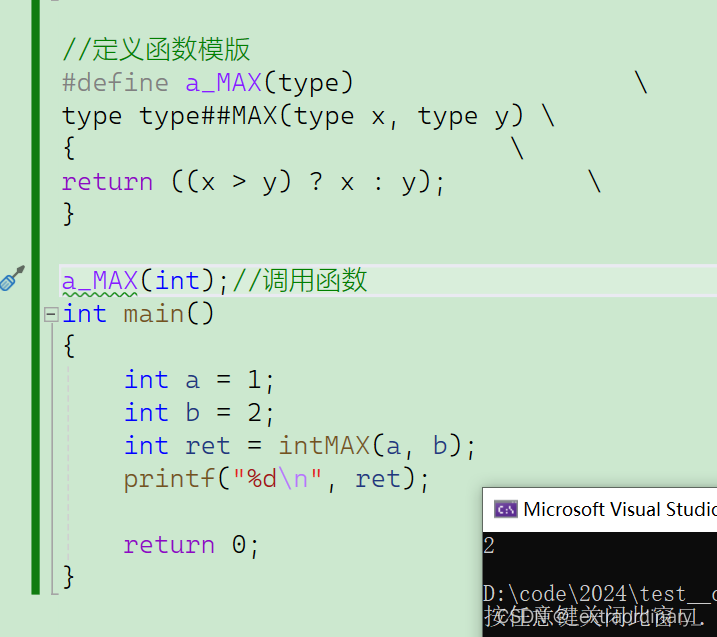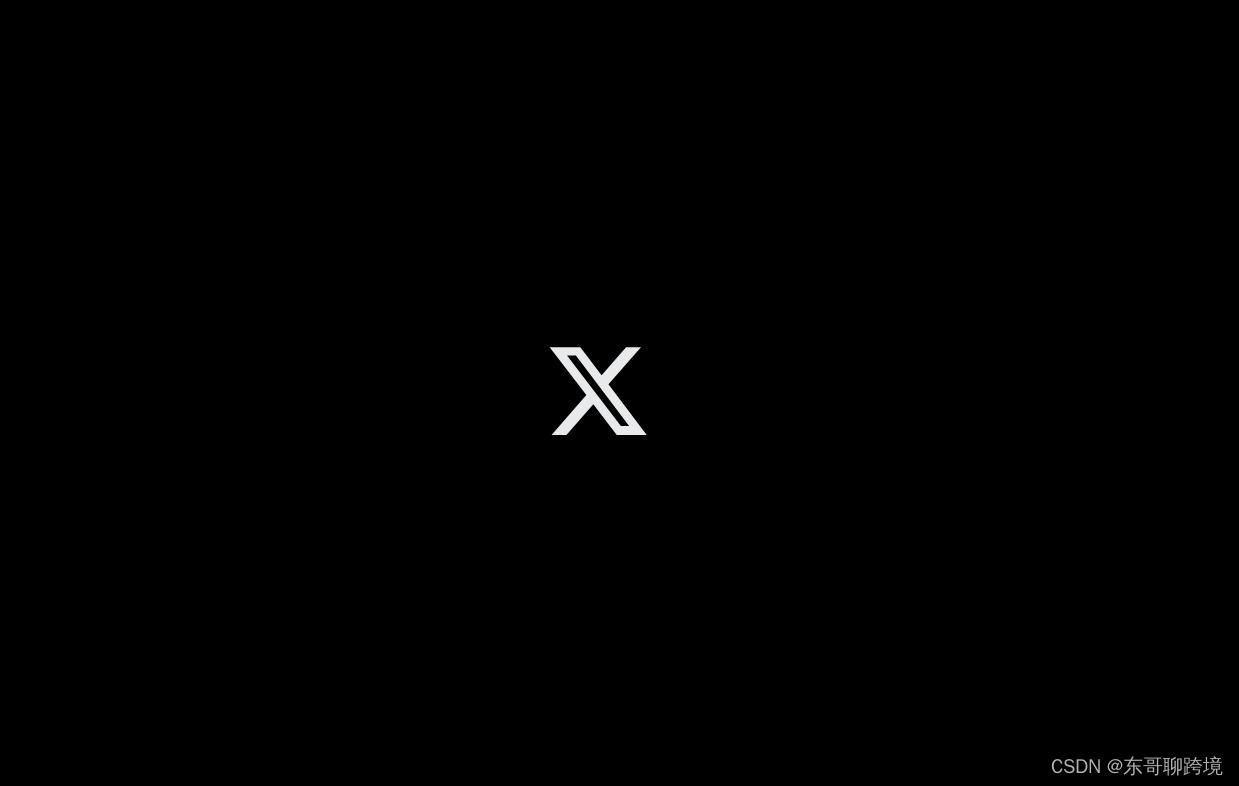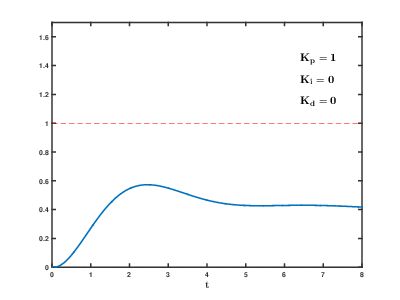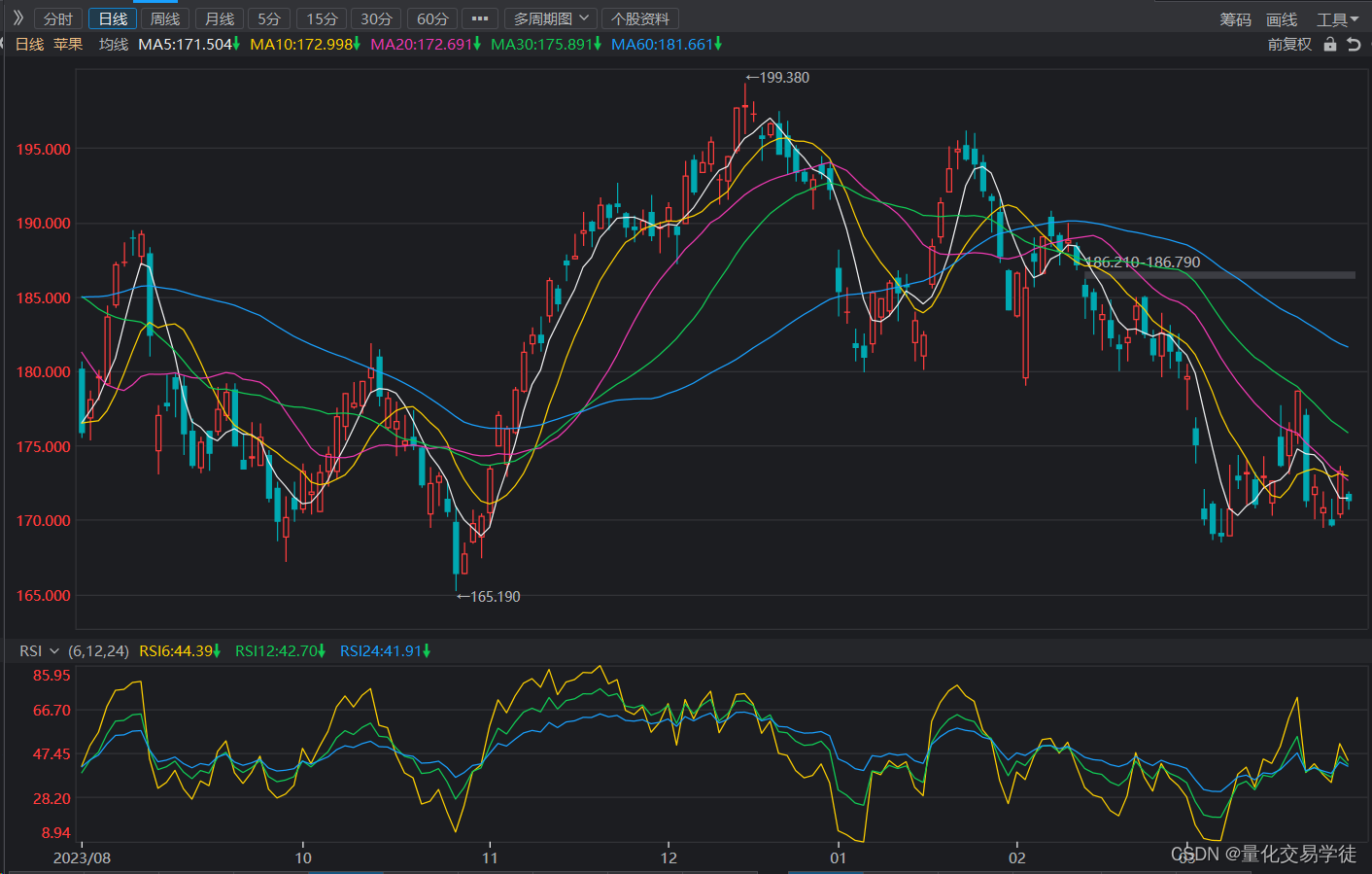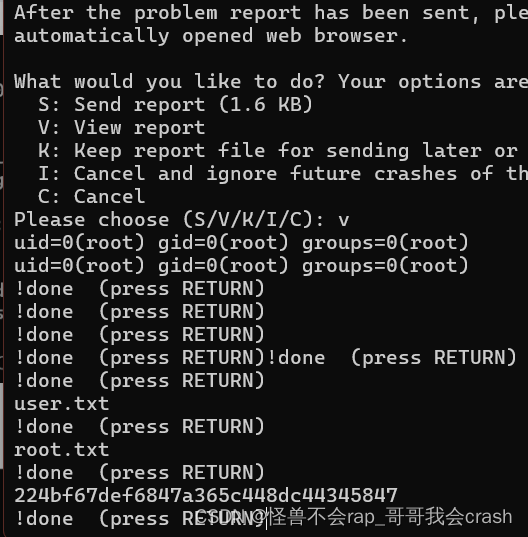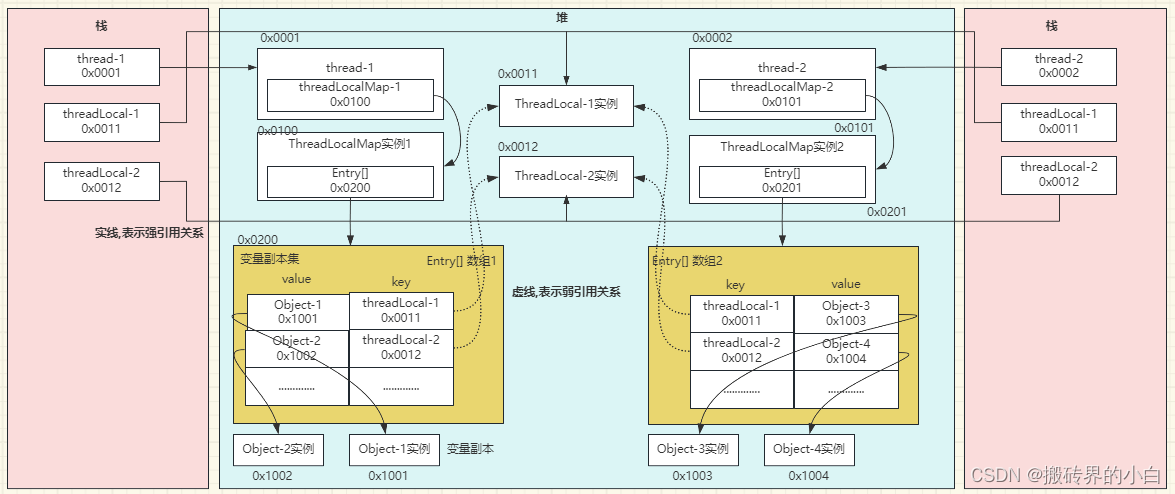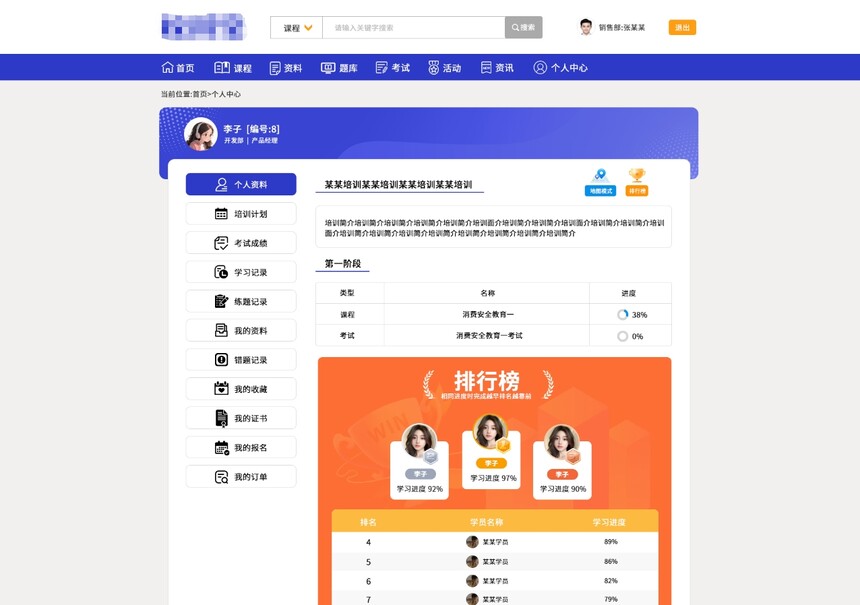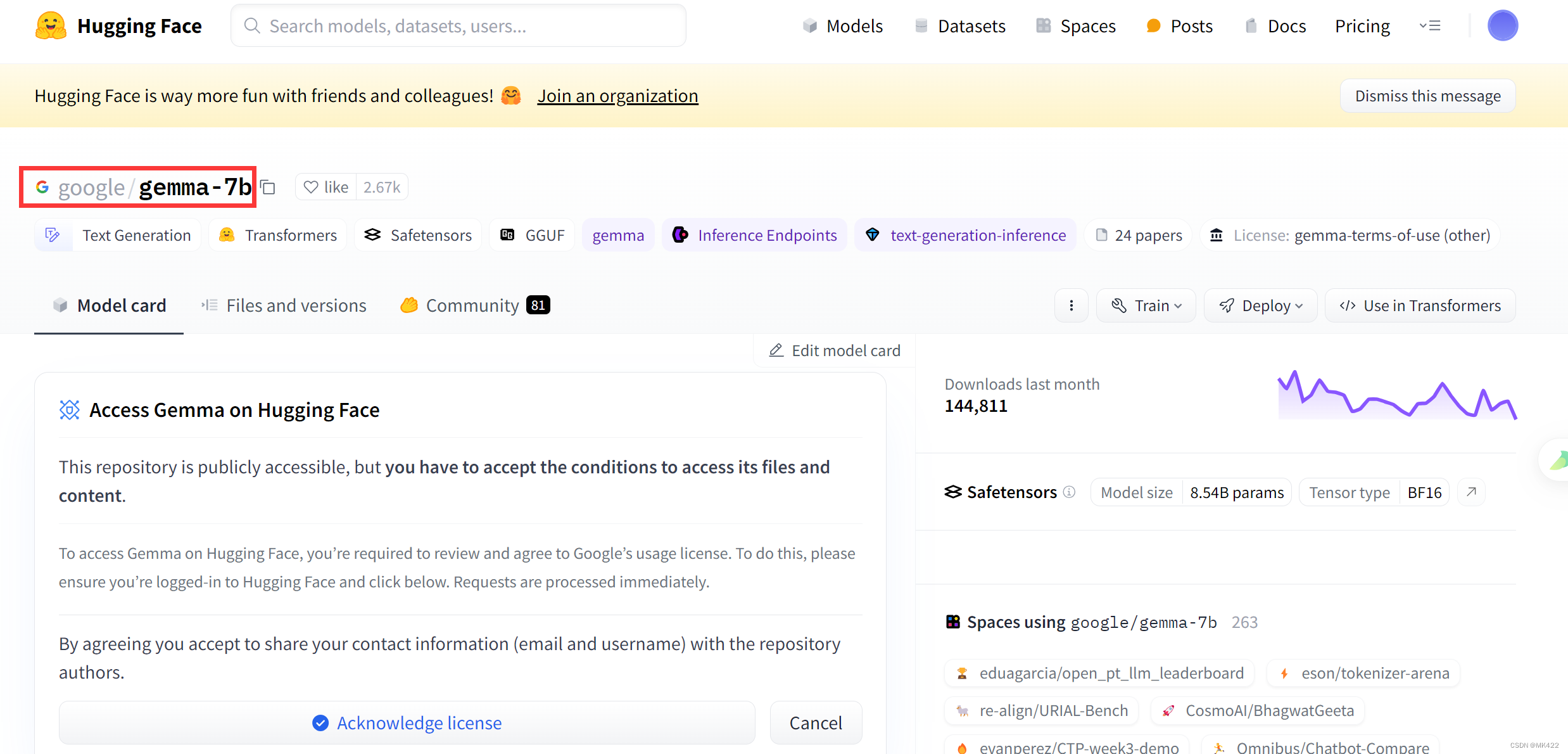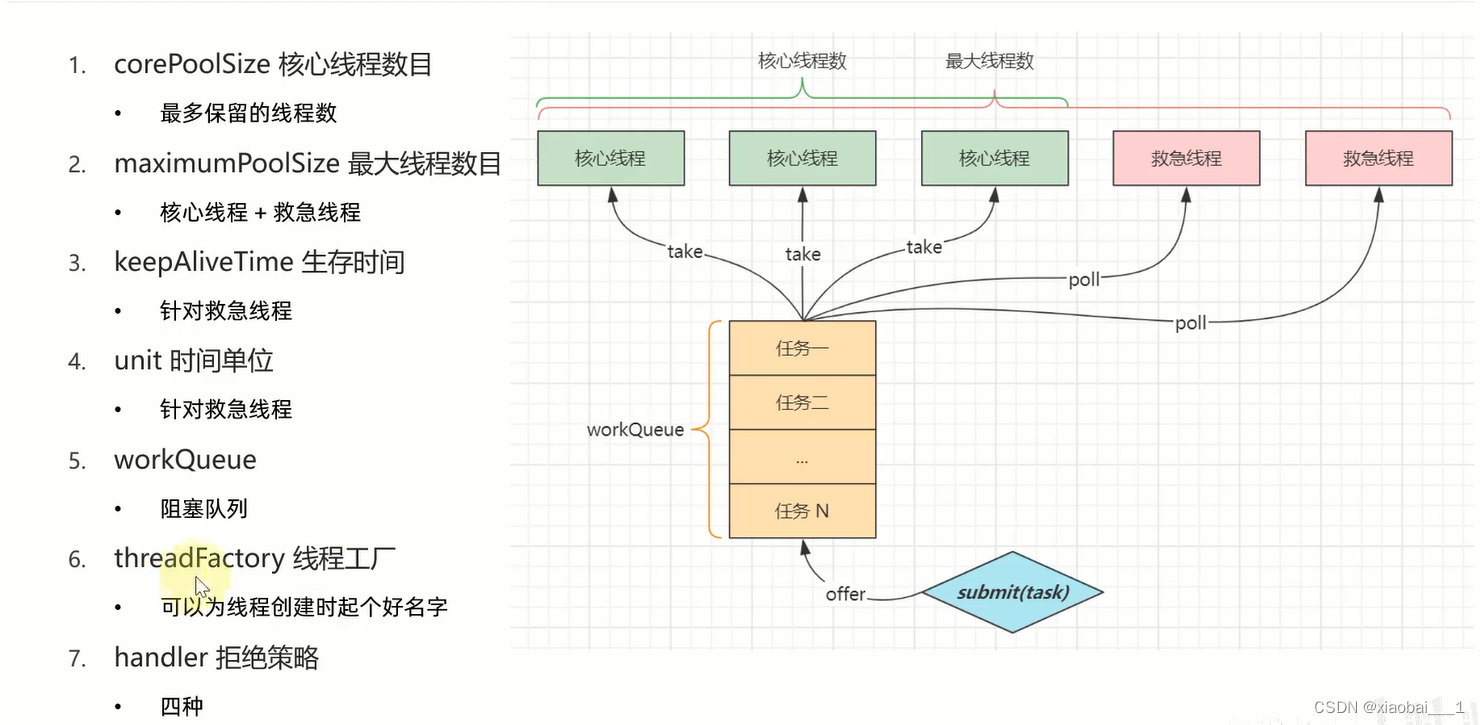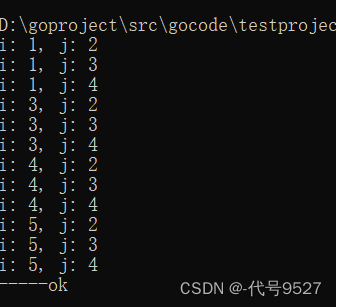一、下载
官网下载地址:Quixel Mixer - All-in-one texturing & material creation tool
下载好之后双击exe来安装

等待安装完成

下载后打开,新建一个工程和Mix

二、界面介绍
我们先将软件界面分为如下3个部分

1号区域为菜单栏
2号区域介绍
2号区域为工具栏,包含“Viewport”、“LocalLibrary”、“Online”三部分
2.1 Viewport
在“Viewport”中我们可以预览物体的渲染效果。
如下,我们可以单独观察材质的漫反射、法线、不透明度、粗糙度等
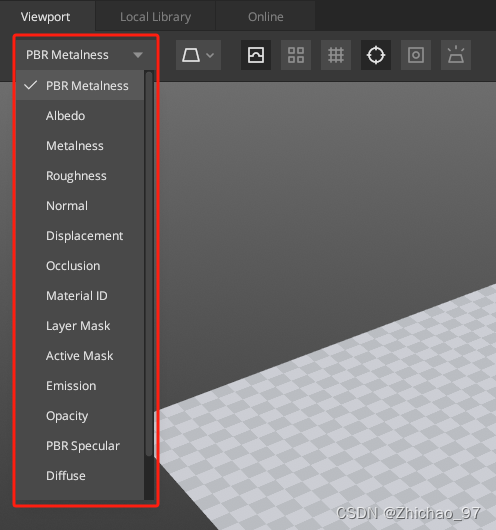
可以设置预览物体的形状
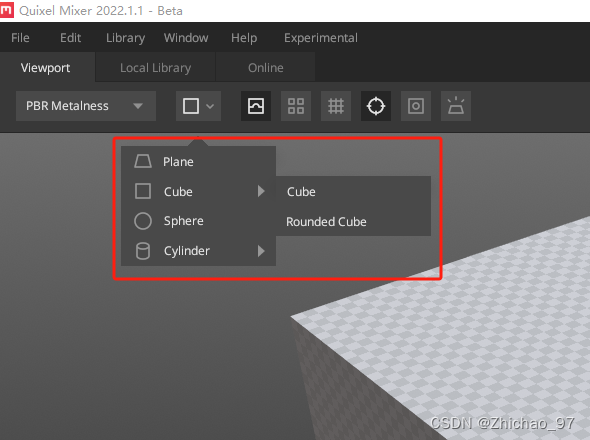
可以打开/关闭置换
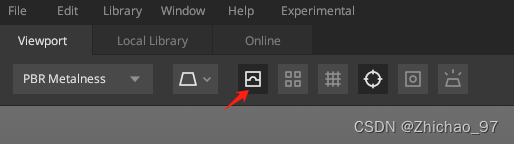
可以打开/关闭重复纹理
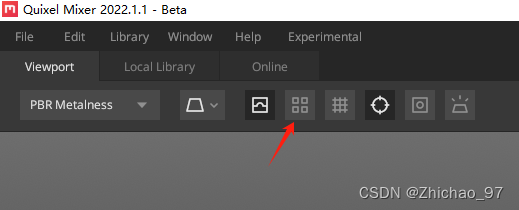
打开/关闭网格显示
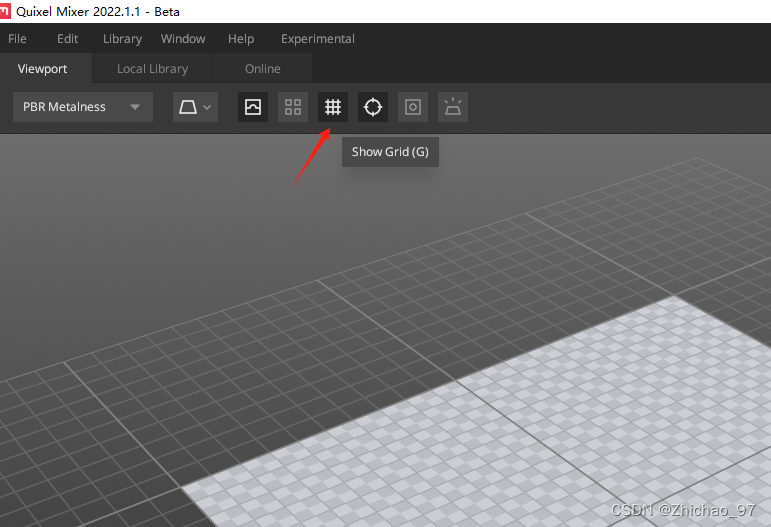
可以设置2D/3D显示

可以选择不同的光照效果

2.2 Local Library
在Local Library中显示了当前已下载的一些材质
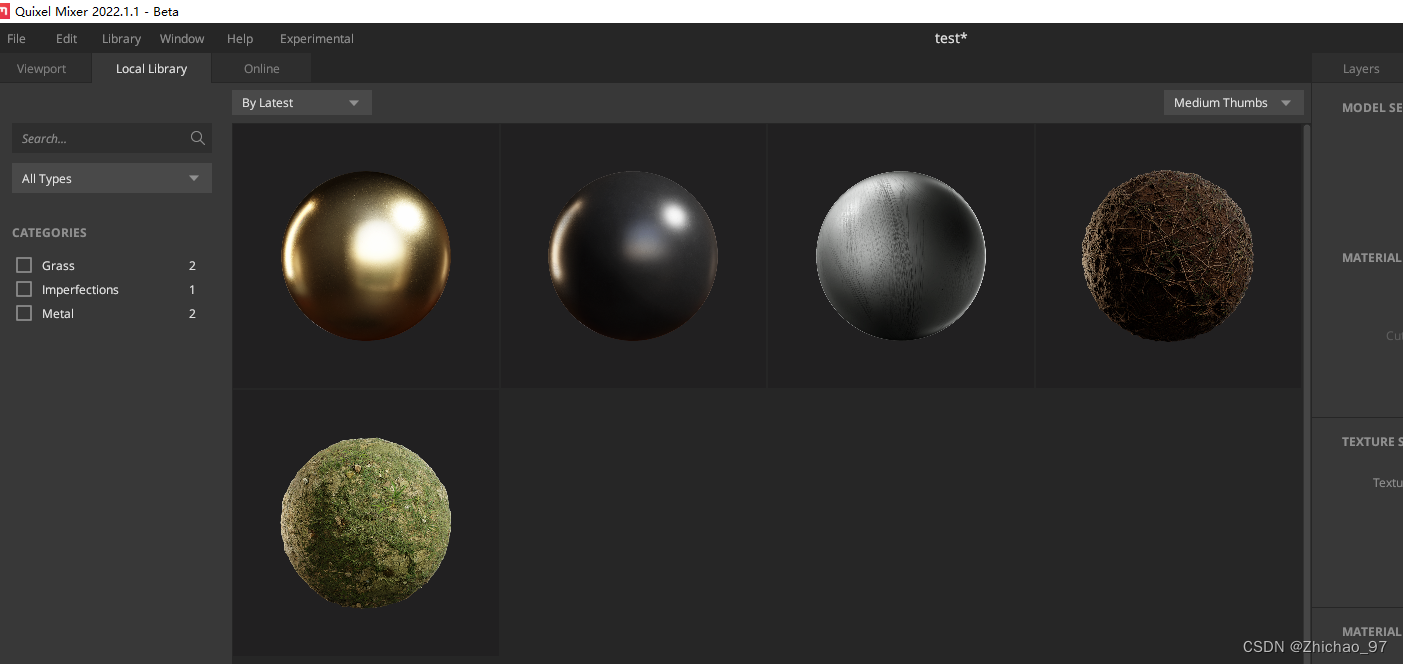
我们可以通过双击材质来将其添加到Viewport中

2.3 Online
在Online中我们可以下载一些网络上的资源到Local Library中。

选中直接点击“DownLoad”即可
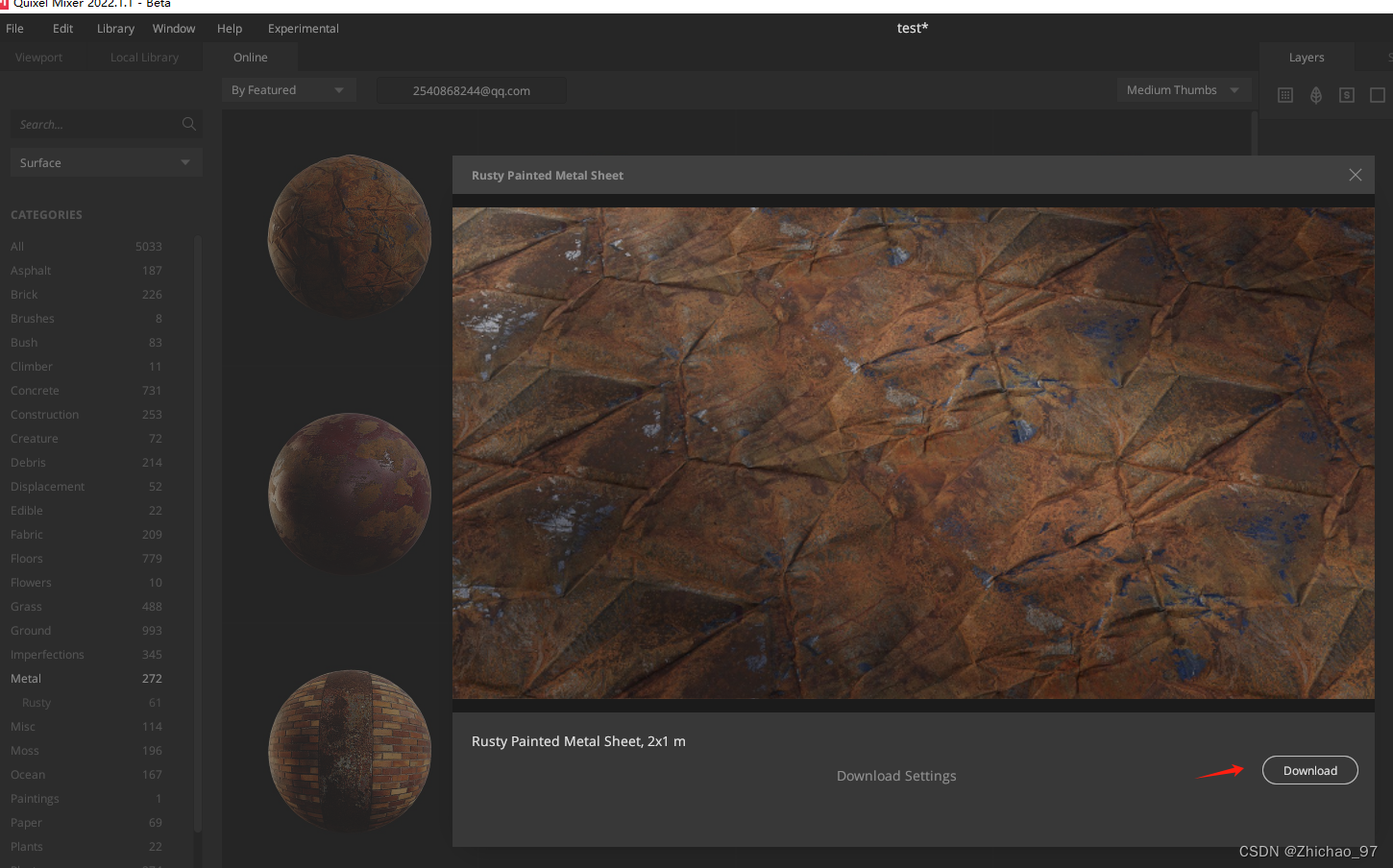
3号区域介绍
3号区域为用户工作区,该区域是设置混合材质的关键部分,该区域包含“Layers”、“Setup”、“Display”、“Performance”、“Export”5个部分

其中Layers操作较多后面详细介绍
3.1 Setup
在这里可以设置贴图质量

可以设置预览网格体为自己下载或制作模型
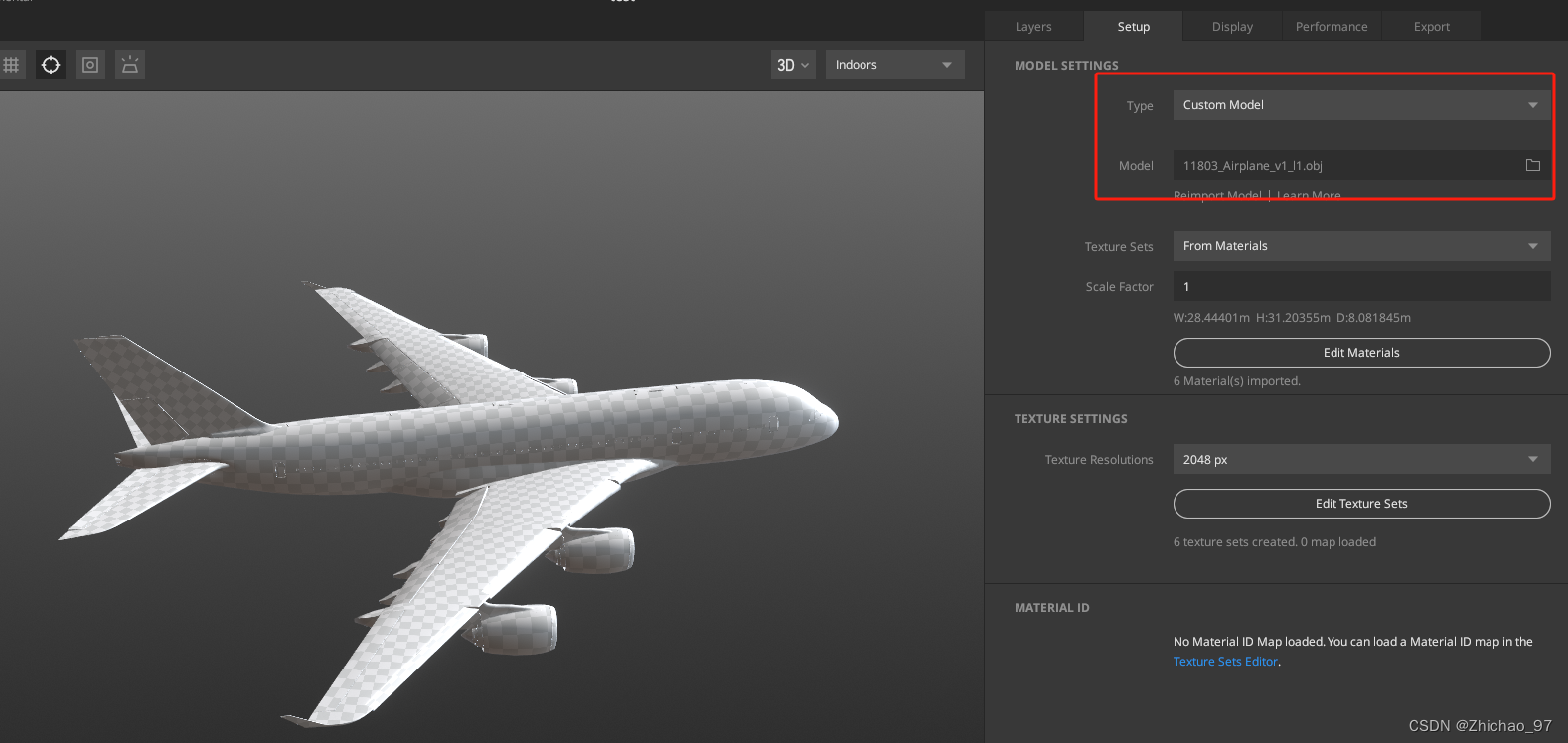
3.2 Display
可以设置显示背景为渐变、纯色或天空盒
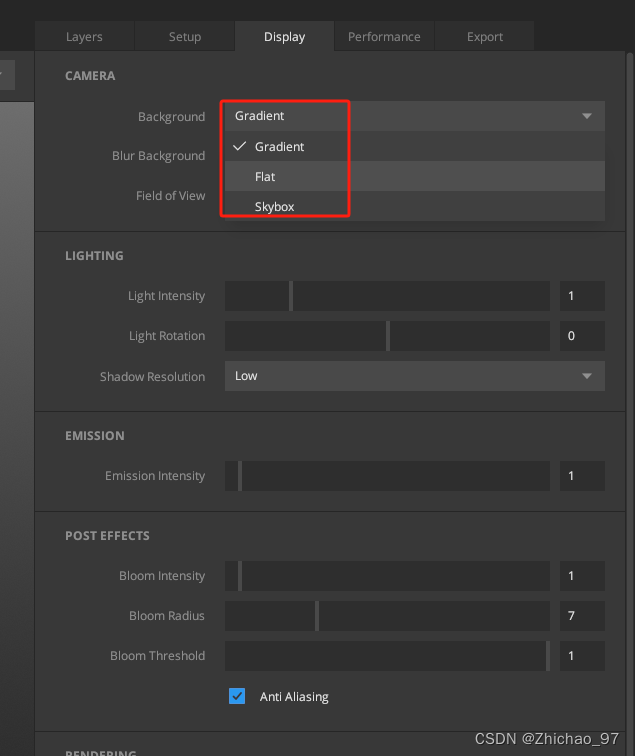
可以设置背景模糊程度
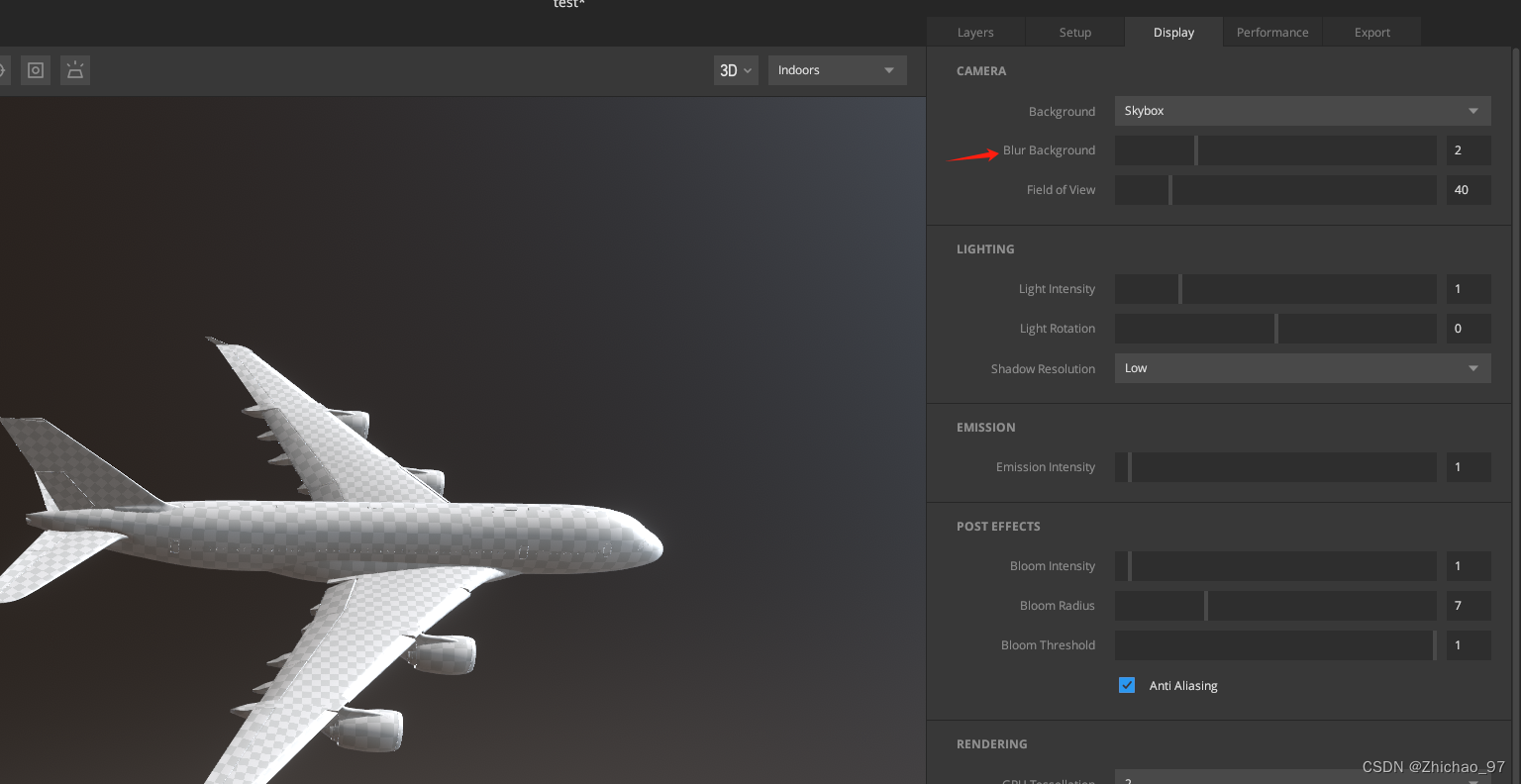
可以设置视野
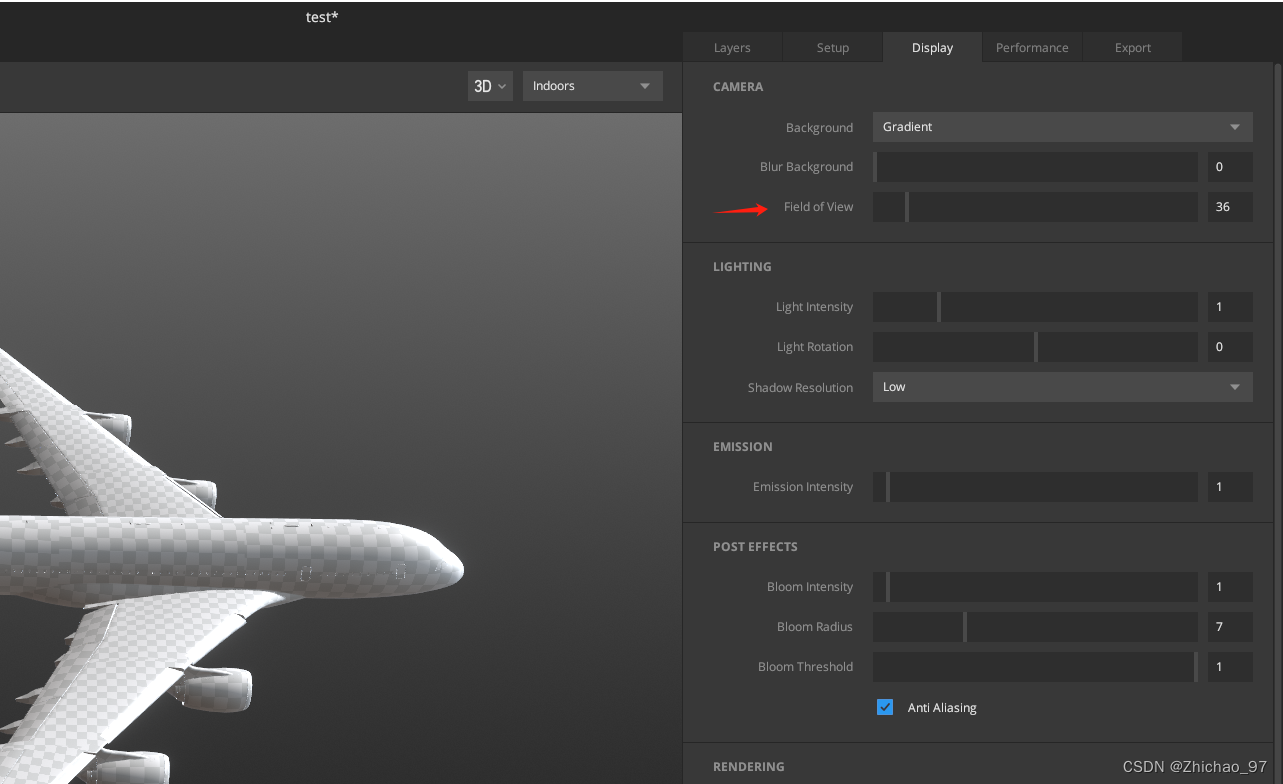
设置光照强度

设置光线旋转

设置阴影质量

设置自发光强度

设置GPU细分程度
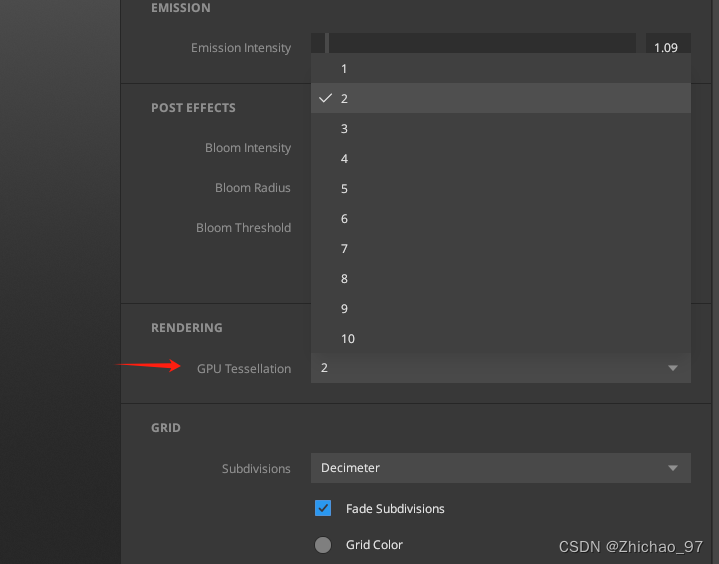
可以设置网格的细分程度

3.3 Performance
可以根据电脑性能做一些设置,如视口的清晰度、目标帧速率等

3.4 Export
可以设置导出名称、导出位置、资源名称

设置是否导出模型,导出模型的格式
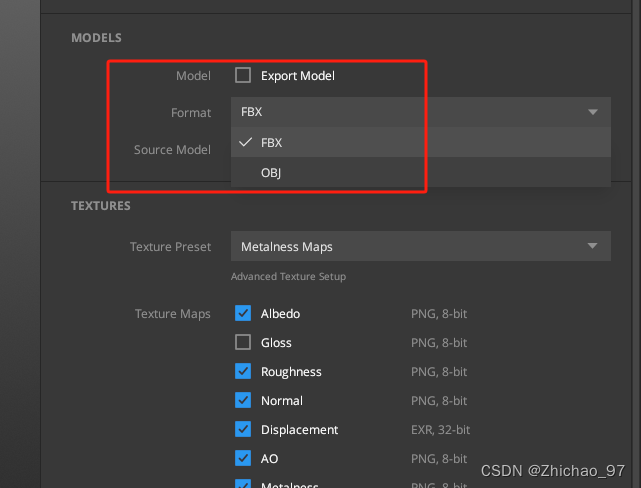
设置导出哪些贴图

三、基本设置和操作
我们可以点击“Edit-》Preferences”打开预设

在“Paths”中设置Mixer Files和Local Library的存储位置
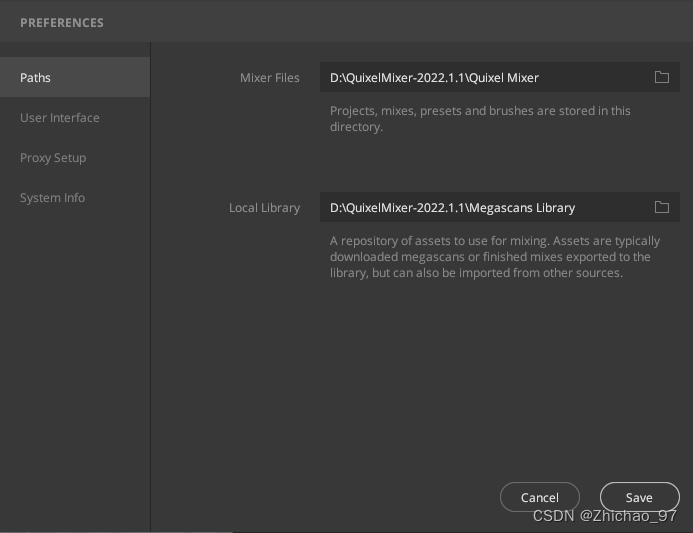
视口中的基本操作:
按住Alt+鼠标左键在视口中旋转物体
按住Alt+鼠标中键在视口中平移物体
按住Alt+鼠标右键在视口中缩放物体